从早期的笔记本电脑可以看出多数都是使用xp系统的,虽然xp简单清爽,占用系统资源少,不过尽管如此使用一段时间之后也都会出现大大小小的问题,那就得重装进行修复,但很多小伙伴都不清楚如何操作,那么下面我们来看看笔记本重装系统xp的步骤教程吧.
如何重装xp系统
1.我们搜索下载装机吧一键重装系统工具,然后将u盘插入电脑的USB接口。
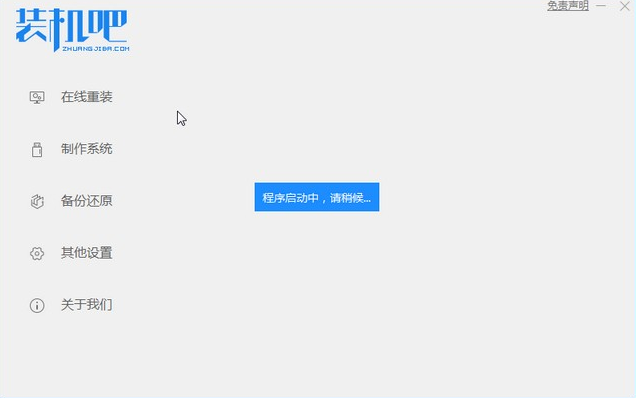
2.关闭防病毒软件,选择“创建系统”进入。按下开始制作。
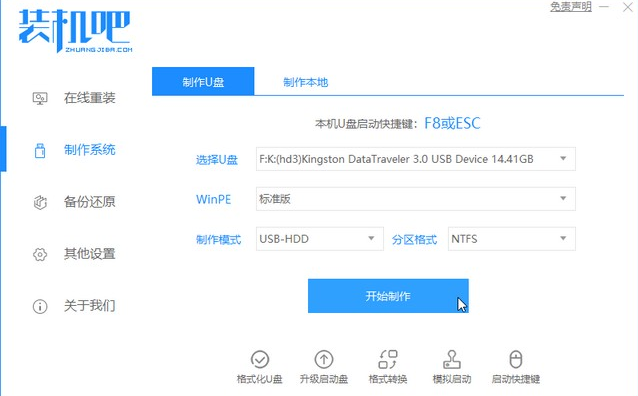
3.勾选您需要安装的xp系统版本,点击“开始制作”。
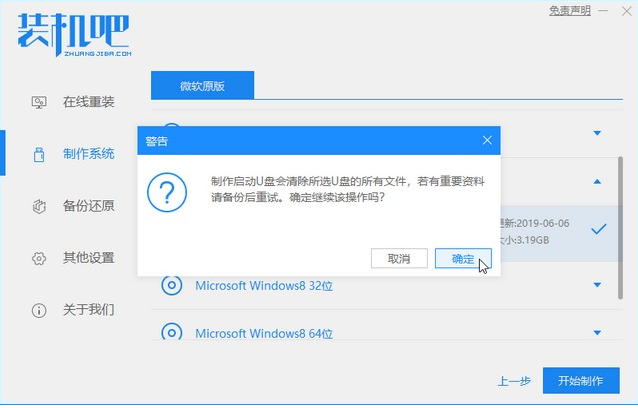
4.等待软件提示启动u盘制作成功后,我们可以先点击查看要安装系统的电脑启动热键。
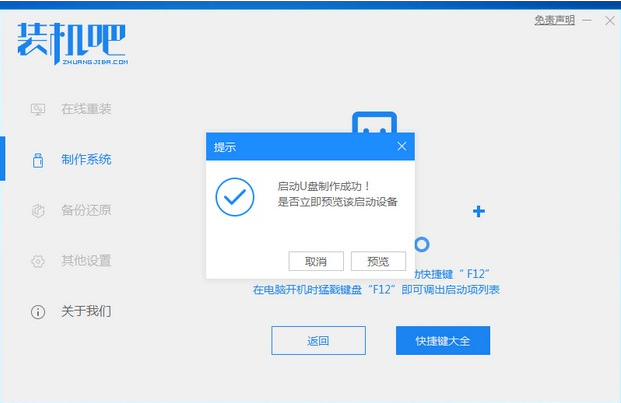
5.开机的时候,断续按启动热键进入启动项界面,这时选择u盘启动项按回车键进入PE系统的主页面当中。再由键盘方向键选择,选择好按回车键进入。
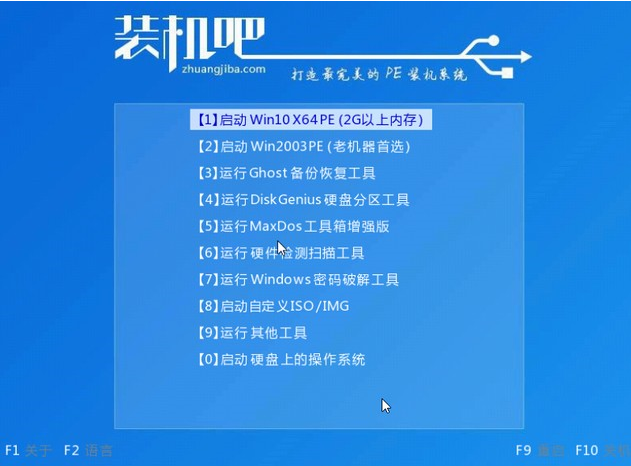
6.点击我们要安装的xp系统,并开始安装。
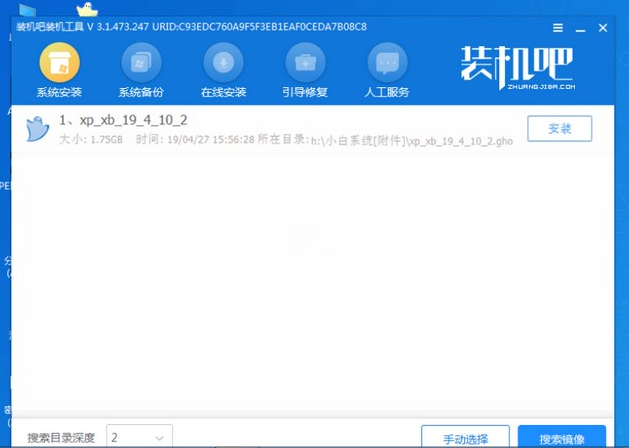
7.在C盘上安装xp系统。
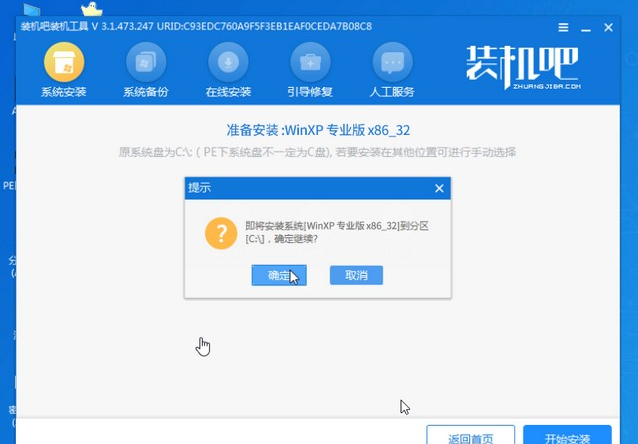
8.当系统镜像安装完毕时,拔下u盘,重新启动电脑进入系统桌面。
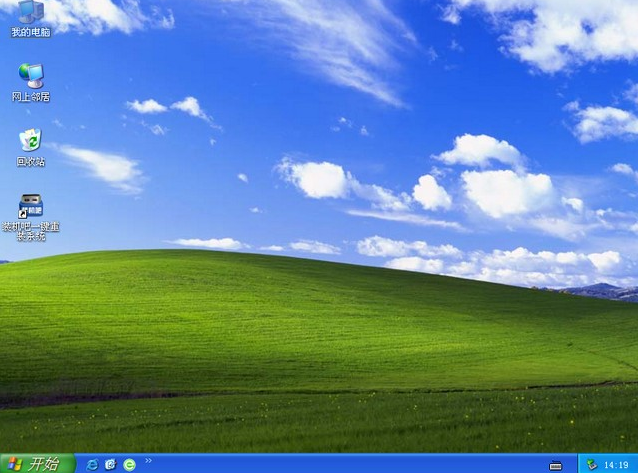
以上就是如何重装xp系统的内容,希望能够帮助到大家。

大小:

大小:23.1M
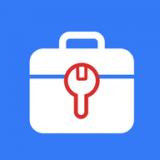
大小:16.6M

大小:3.2M

大小:114.8M